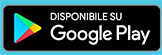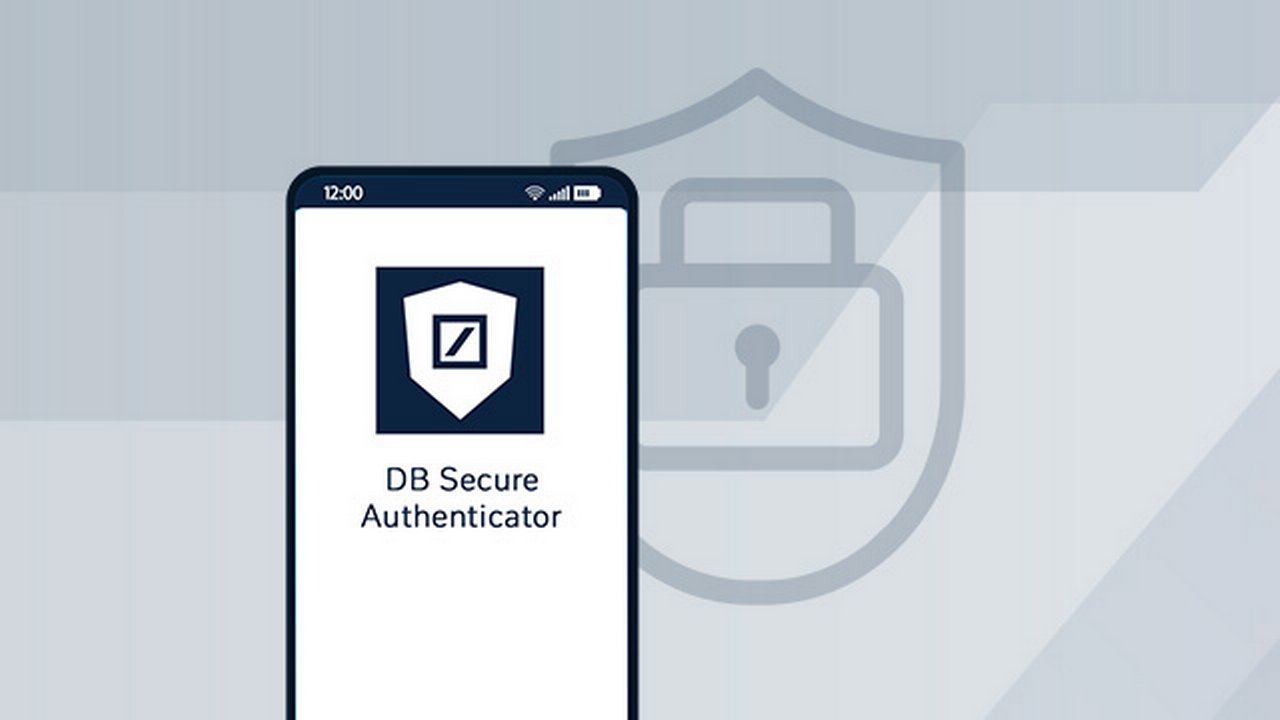App La Mia Banca
Con app La Mia Banca puoi gestire comodamente le principali operazioni bancarie da smartphone, quando vuoi e dove vuoi.
La navigazione è semplice e intuitiva, puoi personalizzare il tuo conto ed effettuare pagamenti veloci grazie alla fotocamera. Grazie alla sezione investimenti gestisci il tuo portafoglio in mobilità.
In più con App la Mia Banca fai del bene all’ambiente perché riduci il consumo di carta grazie alla funzionalità My Documents, che ti consente di avere sempre i tuoi documenti a portata di mano.
Scaricala subito!
App per dispositivi iOS App per dispositivi iOS
Compatibilità
- iPhone: richiede iOS 11.0 o versioni successive
- iPad: richiede iPadOS 11.0 o versioni successive
- iPod touch: richiede iOS 11.0 o versioni successive
Principali funzionalità dell'app
| Conto corrente |
Nella pagina ‘’Conto’’ puoi:
|
|---|---|
| Investimenti |
Nella pagina ‘’Investimenti’’ puoi consultare la tua posizione fiscale |
| Bonifici |
Effettua o visualizza lo storico per:
|
| Pagamenti |
Effettua:
Potrai utilizzare la fotocamera del tuo telefono per compilare più velocemente i bollettini postali premarcati, CBILL Pago PA, MAV e RAV, Bollettino Freccia. |
| Carte di credito, debito e prepagate |
Nella sezione ‘’Le Mie Carte’’ puoi visualizzare lo stato e le spese effettuate sulle tue Carte di credito. Se hai la carta di debito db Card World, puoi gestire in autonomia da qui l’attivazione/disattivazione app (per esempio per gli acquisti online o per specifici paesi). Con la funzione ‘’Ricarica Carta Simplia’’ puoi ricaricare la Carta prepagata Simplia |
| Documenti e avvisi |
|
| Personalizzazione e gestione profilo |
|
La Mia Banca
La Mia Banca è dedicata a tutti i correntisti Deutsche Bank e ai titolari di db contocarta che hanno sottoscritto il servizio di Online Banking.
La Mia Banca disponibile per Smartphone, Tablet e Smartwatch. Scaricala esclusivamente dagli store ufficiali Apple Store e Google Play.
Compatibilità
- iPhone: richiede iOS 11.0 o versioni successive
- iPad: richiede iPadOS 11.0 o versioni successive
- iPod touch: richiede iOS 11.0 o versioni successive
Servizio Clienti
Se hai già scaricato l’app La Mia Banca e hai bisogno di supporto per operare, chiama il Servizio Clienti al numero 02.6995 (opzione 2) operativo dal lunedì al venerdì dalle 8 alle 22 (esclusi i festivi), o manda una email a servizioclienti@contattaci.db.com.
A questo indirizzo email puoi anche dare suggerimenti per un miglior funzionamento dell’app o segnalare eventuali problematiche.
Domande frequenti
Show content of Quando potrò usare la nuova versione della app?
Per permettere alla clientela di familiarizzare in modo graduale con la nuova app abbiamo previsto un rilascio progressivo dell’aggiornamento che verrà reso disponibile indicativamente nell’arco di un mese.
Se hai impostato sul tuo dispositivo l’aggiornamento automatico delle app, la nuova versione verrà scaricata automaticamente non appena disponibile.
Se invece scarichi gli aggiornamenti in modo manuale, ti invitiamo a verificare nelle prossime settimane se l’aggiornamento è stato reso disponibile (per capirlo ricerca ‘’La Mia Banca” in App Store o Google Play e controlla se vedi il tasto “Aggiorna”).
Show content of Come faccio a personalizzare la mia pagina di accesso (prima di fare login)?
Puoi personalizzare le funzionalità che utilizzi più spesso così da accedervi in modo diretto facendo login. Per farlo segui queste indicazioni:
- Prima di fare login vai nella sezione “Impostazioni” e clicca su “Personalizza home”
- Visualizzerai quindi le 6 funzionalità che sono state impostate di default
- Elimina la funzionalità che vuoi modificare (tasto X) e clicca quindi su ‘’+ Nuovo collegamento’’
- Seleziona quindi dall’elenco che viene mostrato la funzionalità che vuoi aggiungere
- Per confermare la nuova impostazione clicca su “Applica”
Se lo desideri, è possibile modificare anche lo sfondo presente sotto ai bottoni delle funzionalità. Per farlo clicca su “Personalizza sfondo’’ e scegli tra quelli disponibili.
Show content of Dove visualizzo le informazioni principali del conto (saldo contabile, disponibile, non contabilizzate, eventuale fido)?
Per visualizzare queste informazioni in ogni punto dell’app in cui visualizzi l’icona a forma di card relativa al tuo conto su cui compare IBAN e saldo disponibile. Cliccando sulla card puoi vedere in più: saldo contabile, eventuali movimenti non contabilizzati ed eventuale fido.
Show content of Come faccio a salvare un’operazione come 1-Click?
Le 1-Click sono specifiche operazioni dispositive (es. bonifici) con campi pre-compilati che puoi rieseguire rapidamente. Potrai salvare i tuoi pagamenti più frequenti come 1-Click al termine di ogni transazione.
Show content of Se ho due conti, posso scegliere quale visualizzare sempre per primo?
Per visualizzare un conto per primo nella homepage conto e in tutte le pagine dei pagamenti devi impostarlo come preferito.
Per farlo clicca prima sull’icona a forma di card relativa al conto – che trovi in tutte le sezioni della app - e poi sulla stella “Imposta come preferito”.
Alternativamente vai in Profilo > Rapporti > Personalizza rapporti, seleziona il conto corrente di tua scelta e clicca sulla voce "Imposta come preferito".
Show content of Dove trovo l’estratto conto e la giacenza media?
Se hai impostato la ricezione digitale dei documenti, gli estratti conto vengono resi disponibili in formato PDF nella sezione Documenti e Avvisi > Documenti.
La giacenza media viene indicata sull’ultimo estratto conto di un determinato anno.
Per effettuare una ricerca specifica per periodo, clicca sull’icona a forma di filtro/imbuto presente in alto a destra.
Se hai necessità di ricevere una ristampa di un documento non più presente, oppure se hai difficoltà a trovarlo, contatta il Servizio Clienti al numero 02 6995, attivo dal lunedì al venerdì dalle 8 alle 22 (esclusi i festivi).
Show content of Come faccio ad aggiornare i miei dati personali (residenza e documenti di identità)?
Vai nella sezione Profilo > Dati personali e segui la procedura guidata in cui ti verrà richiesto di:
- Selezionare la tipologia di documento in corso di validità da te posseduto
- Caricare un’immagine fronte e retro, in formato PDG o JPG e con peso massimo 5MB
- Dichiarare se hai cambiato residenza o se hai una seconda cittadinanza
- Selezionare il tuo settore di attività e la tua qualifica lavorativa
- Indicare se sei o meno una Persona politicamente esposta (PEP)
- Dichiarare se hai residenza fiscale in Italia o all’estero e di essere/non essere una US Person
- Confermare le modifiche effettuate con il tuo token (app DB Secure Authenticator o token fisico)
Show content of Come faccio a salvare un contatto in rubrica?
Per aggiungere un contatto in rubrica va in Profilo > Rubrica.
Clicca quindi sul tasto + (in basso a destra) e compila in campi che ti potranno servire in futuro per effettuare operazioni a favore di tale contatto.
Una volta creato un contatto puoi decidere di impostarlo come preferito per visualizzarlo per primo nella lista della rubrica: per farlo clicca sull’icona a forma di stella che visualizzi aprendo i dettagli del contatto.
Show content of Come faccio ad impostare la ricezione in digitale delle comunicazioni?
Per ricevere le comunicazioni in formato digitale vai nella sezione Profilo > Personalizza comunicazioni > Documenti. Seleziona la modalità “digitale” e conferma la preferenza impostata con il tuo token (app DB Secure Authenticator o token fisico). Una volta effettuata la modifica, potrai visualizzare e scaricare gli estratti conto e le comunicazioni successive nella sezione “Documenti”.
Show content of Se ho due conti (es. uno personale e uno business), come seleziono quello su cui operare?
L'utenza con cui accedi all’home banking La Mia Banca è unica per tutti i conti di cui sei titolare e/o co-intestatario. Se hai due conti personali puoi selezionare il conto su cui operare utilizzando le icone a forma di card che visualizzi in ogni sezione dell’app e su cui è indicato l’IBAN e il saldo.
Se invece sei titolare di una posizione personale e una business puoi passare da una posizione all’altra cliccando sulla sezione del menù Profilo > Cambio Profilo che ti permette di ri-effettuare l'accesso e scegliere il profilo su cui operare.
Show content of Come faccio a inserire un filtro in una ricerca (es. pagamenti, movimenti)?
In ogni sezione che prevede la possibilità di effettuare una ricerca trovi un’icona a forma di filtro/imbuto.
Clicca sull’icona e imposta quindi i parametri della ricerca che vuoi effettuare.
Show content of Come faccio ad aggiungere una domiciliazione?
Per aggiungere una nuova domiciliazione vai nella sezione Pagamenti > Nuova domiciliazione e compila i dati richiesti. Autorizza quindi l’operazione con il tuo token (app DB Secure Authenticator o token fisico).
Show content of Come faccio a revocare una domiciliazione?
Vai in La mia situazione > Domiciliazioni dove puoi visualizzare tutte le domiciliazioni attive sul tuo conto. Seleziona quella che vuoi revocare e clicca sul tasto X che visualizzerai in basso a sinistra. Autorizza quindi l’operazione con il tuo token (app DB Secure Authenticator o token fisico).
Show content of Nei pagamenti/bonifici come faccio a selezionare il conto di appoggio (se ho più conti)?
Per selezionare il conto di appoggio, fai swipe tra le card conto visualizzate in alto nella sezione.
Show content of Nei pagamenti disponibili con fotocamera (es. bollettino postale, Cbill), come faccio a decidere di inserire manualmente i dati?
Per inserire i dati manualmente, clicca sull’icona della tastiera presente in basso a destra.
Se una volta che ti sei posizionato sull’inserimento manuale preferisci procedere con compilazione automatica clicca sull’icona in basso a destra a forma di fotocamera.
Show content of Nell’F24 Semplificato, come faccio a impostare la precompilazione dati contribuente con i miei?
Una volta che hai aperto “F24 Semplificato”, clicca su “Compila” presente sotto “Contribuente” e attiva quindi l’opzione “F24 personale” che trovi in alto, grazie al quale i campi si auto compileranno con i tuoi dati.
Show content of Che Ri.Ba posso pagare con La Mia Banca (app e web)?
Dopo aver selezionato il conto di addebito, è possibile pagare le Ri.Ba. in scadenza, selezionandole direttamente dall’elenco o cliccando sul tasto "Seleziona tutti". Il pagamento si completa accettando la transazione dall’app DB Secure Authenticator (se token virtuale) o scannerizzando l'operazione tramite QR Code (se token fisico).
Show content of Come faccio a salvare una bozza e come faccio a recuperarla?
Per salvare una bozza basta compilare i campi minimi obbligatori contrassegnati e cliccare sull’icona del floppy presente nella parte alta della pagina delle seguenti tipologie di pagamento.
Per recupere una bozza vai su “Archivio bozza” presente nella sezione “Pagamenti” del menu.
Show content of Cosa contiene e dove visualizzo il mio patrimonio complessivo?
È possibile visualizzare il patrimonio complessivo in cliccando su “Patrimonio complessivo” che trovi in homepage conto immediatamente sotto la card conto. In alternativa, è disponibile anche all’interno di Menu > La mia situazione > Patrimonio complessivo.
Show content of Posso scegliere se visualizzare il patrimonio per asset e dossier? Come faccio a modificare la vista?
Nella sezione “Dettaglio investimenti”, cui accedi cliccando la voce “Dettaglio” riportata sotto il grafico dell’home page Investimento, è possibile selezionare la vista per asset o per dossier.
Show content of Dove visualizzo le minus/plus valenze totali per asset?
Nella sezione “Dettaglio investimenti”, puoi visualizzare l’andamento complessivo dei tuoi investimenti e per ogni singola riga visualizzare il trend.
Show content of Nella sezione investimenti come faccio a scaricare un file con le informazioni che visualizzo?
Cliccando sull’icona con la freccia che indica il basso, presente in alto a destra in ogni pagina dellanella sezione investimenti.
Show content of Come faccio ad acquistare/vendere un titolo?
Per acquistare un titolo cliccare sul tasto "+" nella Homepage Investimenti o andando in Menù > Investimenti > Ricerca e compra. È inoltre possibile anche comprare nuove quote di un titolo già in possesso direttamente dalla Homepage investimenti scorrendo la pagina verso il basso fino alla sezione "I tuoi titoli in evidenza". Selezionare quindi il titolo di riferimento e cliccare sull'icona del carrello in entrata (freccia verso il basso) e procedere con l'acquisto delle quote del titolo desiderate.
Show content of Come faccio a creare una watchlist?
Nella sezione Ricerca e compra dopo aver cercato un titolo, clicca sull’icona a forma di stella per creare una Watchlist dove inserire i titoli preferiti. La lista dei preferiti è visualizzabile andando in Menù > Investimenti > Preferiti.
Show content of Come faccio a visualizzare gli ordini relativi a un titolo in portafoglio?
Dopo aver selezionato il dossier di riferimento, clicca sul titolo desiderato per visualizzare lo stato dell’ordine.gli ordini impartiti sullo stesso. Inoltre, cliccando su “Dettaglio”, puoi visualizzare i dettagli dell’ordine in corso quali numero ordine, ISIN, mercato, quantità e prezzo..”
Show content of Come faccio a ricercare per data un ordine di titoli in corso?
Dopo aver selezionato il dossier di riferimento, è possibile impostare un filtro cliccando sull'icona a forma di imbuto in prossimità della voce "Elenco ordini" e inserire il periodo temporale di interesse. Inoltre, si può effettuare anche una ricerca avanzata per stato dei titoli in corso o per periodo.
Show content of Dove si visualizzano i titoli in scadenza?
Dopo aver selezionato il dossier di riferimento, clicca sull’icona di un titolo per poterne visualizzare le specifiche. Nella pagina di dettaglio si hanno a disposizione una serie di dati relativi al tuo titolo, tra cui l’ISIN, il controvalore in divisa e la data di scadenza.
Per impostare un filtro, clicca sull’icona a forma di imbuto vicino ad “Elenco titoli in scadenza” e seleziona il periodo temporale desiderato. I titoli vengono mostrati con un ordine temporale crescente, dalla data di scadenza più recente a quella più lontana.
Show content of Come faccio a vedere le minusvalenze residue?
In Investimenti > Posizione fiscale è possibile visualizzare l’imposta sulle plusvalenze, le minusvalenze residue e il beneficio fiscale potenziale.
Show content of Che cos’è l’F24 Ordinario e come si effettua?
L’F24 Ordinario è un modello di pagamento, con il quale si possono effettuare diverse tipologie di versamenti: tra queste le imposte sui redditi, Iva, ritenute, contributi Inps, diritti camerali, somme derivanti da accertamenti.
Dall’app La Mia Banca, accedendo dall’apposita sezione Pagamenti alla voce Tasse e Tributi, è possibile pagare il modello di F24 scelto.
Show content of Che cos’è l’F24 Accise e come si effettua?
L’F24 Accise è un modello di pagamento, analogo a quello ordinario ma con l’aggiunta della sezione «Accise/monopoli ed altri versamenti non ammessi in compensazione» per il pagamento di avvisi di accertamento, sanzioni, multe, cartelle di Equitalia.
Dall’app La Mia Banca, accedendo dall’apposita sezione Pagamenti alla voce Tasse e Tributi, è possibile pagare il modello di F24 scelto.
Show content of Che cos’è l’F24 Elide e come si effettua?
L’F24 Elide (Elementi IDEntificativi) è un modello di pagamento. Viene usato per pagare le imposte di registro relative ai contratti di locazione.
Dall’app La Mia Banca, accedendo dall’apposita sezione Pagamenti alla voce Tasse e Tributi, è possibile pagare il modello di F24 scelto.
Show content of Che cos’è l’F24 Semplificato e come si effettua?
L’F24 Semplificato è un modello di pagamento unificato, ideato per agevolare i contribuenti che devono pagare e compensare le imposte erariali, regionali e degli enti locali, compresa l’IMU(Imposta Municipale Propria).
Dall’app La Mia Banca, accedendo dall’apposita sezione Pagamenti alla voce Tasse e Tributi, è possibile pagare il modello di F24 scelto.
Scopri il Token Virtuale: "DB Secure Authenticator" app Scopri il Token Virtuale: "DB Secure Authenticator" app
Un’applicazione gratuita per smartphone
con cui accedere in sicurezza ai tuoi servizi Deutsche Bank.
db Magazine
Cerca Dove siamo
Verifica gli orari di apertura
delle nostre Sedi e i servizi disponibili.
Scegli la data Entra in contatto
![]()
Prenota un appuntamento con i nostri Consulenti.